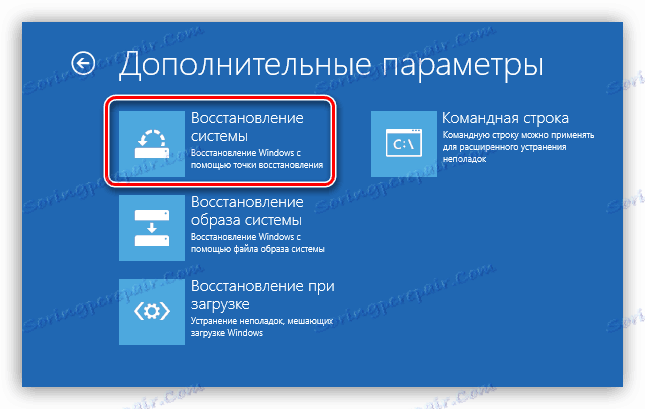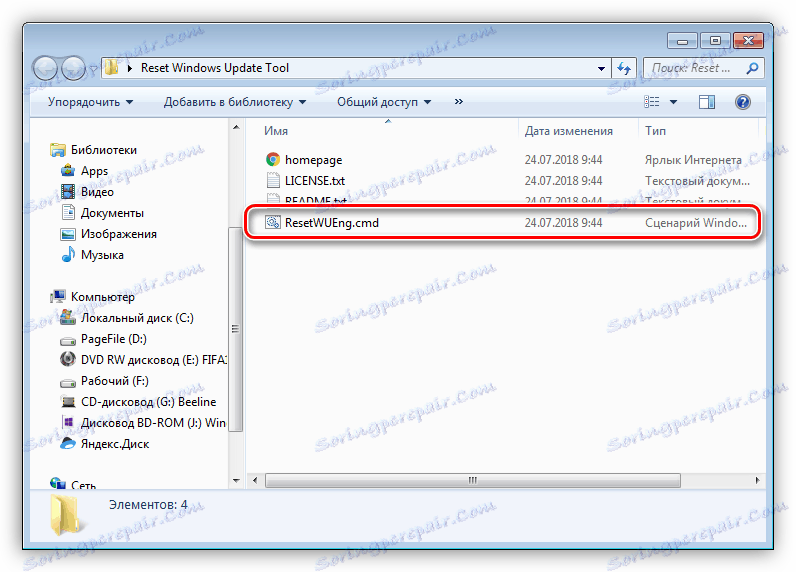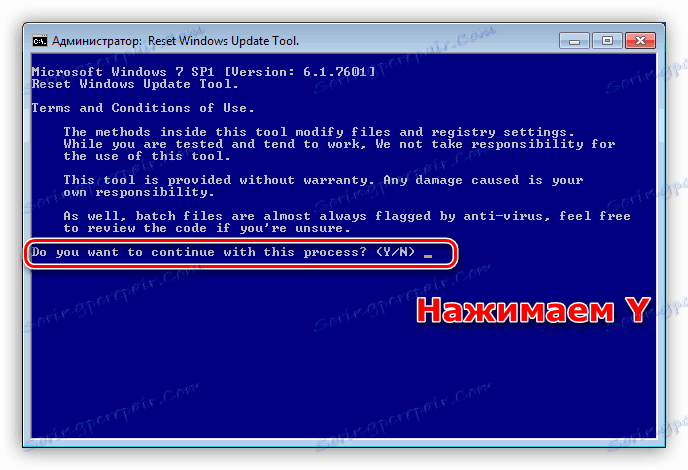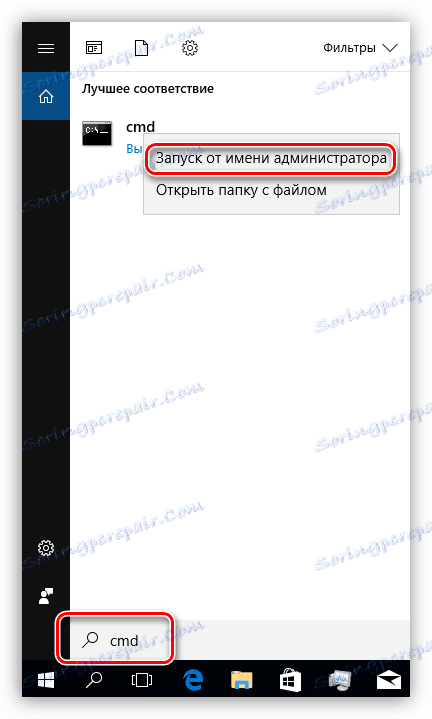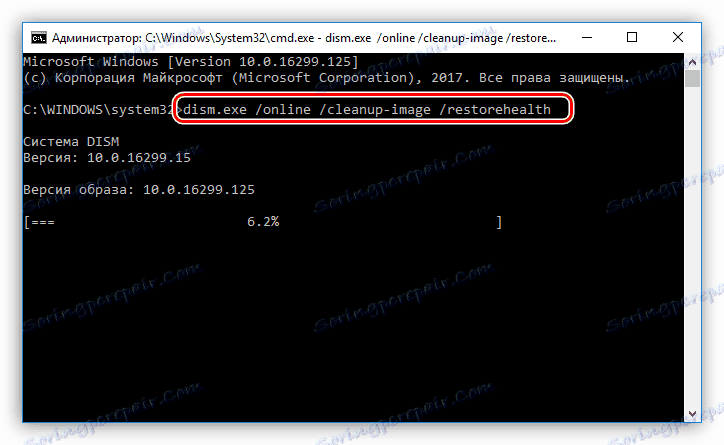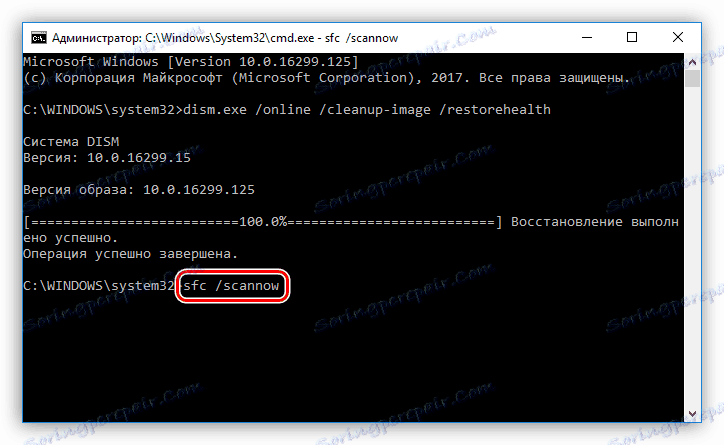Rešitev težave z neskončno namestitvijo posodobitev sistema Windows
Napake v povezavi s posodobitvami operacijskega sistema lahko povzročijo veliko težav. Najpogosteje vidimo neskončno nastavitev ali namestitev naslednje posodobitve pri zagonu operacijskega sistema Windows. V tem članku bomo govorili, kako se znebiti te težave na različne načine.
Vsebina
Odpravite težavo s spletnega mesta Windows Update
Obstaja veliko razlogov, ki povzročajo težave s posodobitvijo sistema. Glavne težave so motnje delovanja služb, ki so odgovorne za posodabljanje, datoteke, ki so nastale pri prenosu, napake pri namestitvi, ki jih povzročijo različni dejavniki - virus ali protivirusni ali nepravilni uporabniški ukrepi. Ker ne moremo natančno določiti vzroka, potem morajo biti rešitve problema splošne, torej biti usmerjene k odpravi vseh vzrokov hkrati. Nato upoštevamo dve možnosti.
Priprava
Najprej morate obnoviti operacijski sistem Windows v stanje, v katerem je bilo, preden poskušate namestiti posodobitev. To je posledica dejstva, da ni mogoče zagnati sistema in izvajati nobenih dejanj v njem.
- Znova zaženite računalnik v "varen način" .
Preberite več: Kako vnesti varen način v Windows 10 , Windows 8 , Windows 7 , Windows xp
- Pokličite pripomoček za obnovitev iz vrstice »Run« ( Win + R ). Naslednji ukaz nam bo pomagal:
rstrui.exe![Zaženite pripomoček za obnovitev iz menija Run v sistemu Windows 7]()
Za operacijski sistem Windows XP je treba predpisati celotno pot.
C:WINDOWSsystem32Restorerstrui.exe - Kliknite »Naprej« .
![Glavno okno pripomočka za obnovitev v operacijskem sistemu Windows 7]()
Izberite točko in znova kliknite "Naprej" .
![Izbira obnovitvene točke za vrnitev sistema v operacijskem sistemu Windows 7]()
Ko kliknete »Dokončaj «, bo pripomoček začel postopek obnovitve z zagonom računalnika.
![Zagon sistema Obnovitev sistema Windows 7]()
Več podrobnosti: Možnosti obnovitve sistema Windows
Če ne morete vstopiti v varen način, boste morali uporabiti namestitveni komplet za distribucijo, posnet na disku ali USB-pogon. Iz tega medija morate zagnati računalnik.
Več podrobnosti: Kako nastaviti prenos s flash diskov
Po izboru jezika izberite povezavo, ki zagnati orodje za obnovitev.
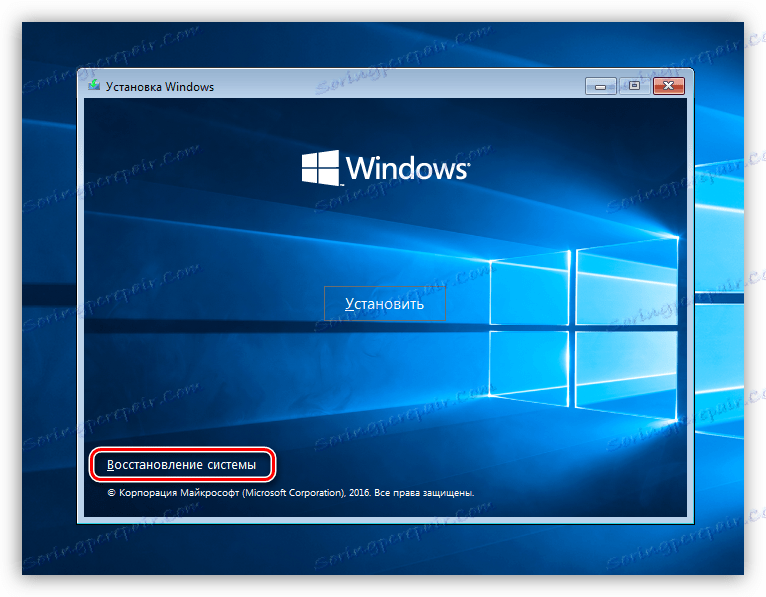
V različnih izdajah operacijskega sistema Windows bo zaporedje nadaljnjih ukrepov drugačno.
Windows 10 in 8
- Odprite blok "Diagnostika" . V prvih desetih se ta gumb imenuje »Odpravljanje težav« .
![Zagon diagnostike pri zagonu operacijskega sistema Windows 8]()
- V naslednjem oknu pojdite na »Napredne možnosti« .
![Pri zagonu operacijskega sistema Windows 8 se premaknite v napredne možnosti za obnovitev]()
Ta vmesni korak v operacijskem sistemu Windows 10 je odsoten, zato, če je nastavljen "deset", takoj preidite na naslednji element.
- Kliknite gumb »Obnovitev sistema« .
![Prehod na sistemski povrnitev z uporabo obnovitvene točke pri zagonu operacijskega sistema Windows 8]()
- Izberite ciljni operacijski sistem.
![Izberite ciljni operacijski sistem, ki ga želite obnoviti pri zagonu operacijskega sistema Windows 8]()
- Odpre se okno za obnovitev.
![Windows 8 Startup Recovery Tool]()
Windows 7
- V oknu s parametri kliknite »Naprej«.
![Prehod na izbiro možnosti obnovitve pri zagonu operacijskega sistema Windows 7]()
- Izberite ustrezen element na seznamu.
![Prehod na sistem za vrnitev iz obnovitvene točke pri zagonu operacijskega sistema Windows 7]()
- Nadaljnji ukrepi se izvajajo v istem scenariju kot v primeru "varnega načina" .
![Glavno okno pripomočka za obnovitev pri zagonu operacijskega sistema Windows 7]()
Windows xp
S XP je situacija malo bolj zapletena. Obnovitev se izvede tako, da zbriše stare sistemske datoteke in kopira nove na disk. Uporabniški dokumenti bodo ostali v veljavi.
Več podrobnosti: Načini za obnovitev operacijskega sistema Windows XP

Že v tej fazi se problem lahko reši, vendar se ne sproščajte prezgodaj. Še vedno moramo namestiti posodobitve, ta proces pa bo verjetno povzročil ponovno pojavljanje težave.
1. način: ponastavite skript
To orodje vam omogoča ponastavitev nastavitev »Posodobitveni center« in odpravljanje motenj v storitvah, ki so odgovorne za storitve posodabljanja.
Ta možnost je univerzalna za vse različice operacijskega sistema Windows, začenši z XP.
- Razpakirajte arhiv s skriptom in zaženite datoteko ResetWUEng.cmd .
![Zaženite skript, da ponastavite nastavitve centra za posodobitve v operacijskem sistemu Windows 7]()
- Pritisnite tipko "Y" (brez narekovajev) na tipkovnici, ko je vklopljena angleščina.
![Potrditev zagona skripta za ponastavitev nastavitev posodabljanja v operacijskem sistemu Windows 7]()
- Vnesite »2« (brez narekovajev) in pritisnite ENTER .
![Izbira delovanja ponastavitev nastavitev posodobitve sistema v operacijskem sistemu Windows 7]()
- Čakamo, da se scenarij konča, nato znova zaženite računalnik.
![Postopek ponastavitve nastavitev posodabljanja s skriptom v operacijskem sistemu Windows 7]()
2. način: Storitve DISM in SFC
DISM je konzola (za ukazno vrstico ), ki je zasnovana za delo s slikami Windows. Z njim lahko vrnete učinkovitost komponent, ki so odgovorne za posodabljanje sistema. SFC pa vam omogoča, da prepoznate in obnovite poškodovane sistemske datoteke.
Ta način bo pomagal rešiti težavo v sistemih Windows 8 in 10.
- Za delo potrebujemo "ukazno vrstico", ki teče kot skrbnik. V iskanju sistema vnesite
cmdV najdeni aplikaciji kliknemo na PKM in izberite ustrezen element.
![Zaženite ukazni poziv z administratorskimi pravicami v operacijskem sistemu Windows 10]()
- Nato vnesite naslednjo vrstico:
dism.exe /online /cleanup-image /restorehealthPritisnite ENTER in počakajte na dokončanje postopka.
![Zaženite obnovitvene možnosti iz ukazne vrstice v operacijskem sistemu Windows 10]()
- Z ukazom začnemo skenirati sistemske datoteke
sfc /scannowŠe enkrat, počakajte, dokler pripomoček ne opravi svoje naloge.
![Preverite integriteto sistemskih datotek v operacijskem sistemu Windows 10]()
- Znova zaženite računalnik in poskusite znova zagnati posodobitev.
Glej tudi: Kako nadgraditi operacijski sistem Windows 10 , Windows 8 , Windows 7 , Windows XP
3. način: Namestite paket posodobitve
Ta paket vsebuje datoteke, potrebne za uspešno nadgradnjo. V sistemu mora biti vnaprej nameščen sistem, na katerem se bo ta postopek izvajal.
Ta način je primeren za odpravljanje težav v operacijskem sistemu Windows 7.
Po prenosu preprosto zaženite nastalo datoteko in počakajte, da se namestitev dokonča. Po tem lahko nemudoma nadaljujete z namestitvijo posodobitev »Windows«.

Zaključek
Kot lahko vidite, za vse različice sistema Windows obstajajo različne rešitve za težave s posodobitvami. Pri normalnih pogojih, to je pri normalnih okvarah, ta priporočila dobro delujejo. Če pa običajno delovanje Centra za posodobitve ni bilo mogoče obnoviti, morate pozornost nameniti možnosti okužbe računalnika z virusi.
Več podrobnosti: Boj proti računalniškim virusom
V nekaterih primerih sistem popolnoma zavrača delo, ne glede na naše dejanja. Edini izhod v tej situaciji je popolna ponovna namestitev operacijskega sistema Windows.